【最高】イラストの背景を削除・透過する方法3選!無料且つAIで自動処理可能!

イラストは様々な種類があり、ポスター、宣伝・広告バナー、フライヤー、商品のパッケ等のデザインやコンテンツ制作で使えます。
ただし、イラストを他のデザインやコンテンツとあわせて使用する場合、元の白・黒・グレー背景やカラー背景、グラデーション背景等が邪魔になる可能性があります。
というわけで、本記事ではイラストの背景を削除・透過する方法を3つおすすめします。無料且つAIで自動処理可能です。ワンクリックで簡単にイラストの背景を透明にする人なら、是非参考にしてください。
- 簡単操作:AIが自動で写真から背景をすばやく除去してくれる。
- 高精度:最先端のAI技術で、細かく複雑な形状も綺麗に切り抜く。
- 豊富な機能:背景加工、透明度調整、高解像度化など機能も備える。
- 完全無料:全機能が無料でコストを気にせずに導入しやすい。
- 一括処理:最大3,000枚の画像を同時にバッチ処理できる。
イラストの背景を削除・透過する方法3選
AI背景削除ツールを使用すれば、自動で高精度な背景削除と変更が可能です。「イラストの背景を透明にしたい」「イラストの背景を削除し、他の色や背景画像に置き換えたい」というニーズに一括で応える便利さが魅力です。
ここから、おすすめのAI背景削除ツールでイラストの背景を削除・透過する方法を3つ詳しく紹介していきます。
Aiarty Image Matting
- 【動作環境】:Window、macOS
- 【無料利用】:可(登録不要)
- 【公式サイト】:https://jp.aiarty.com/aiarty-image-matting/
Aiarty Image MattingはAI技術を活用した高精度の背景削除・透過ソフトです。
高度なAIが自動でオブジェクトを識別しながら背景のみを削除してくれます。髪の毛やエッジ等細かなディテール部分を素晴らしい精度で切り抜くことができます。
複数の対象物がある場合、 特定の対象物を選択して背景透過を行えます。
また、背景透過の効果をさらに精密に仕上げるための描画ツールがあります。これにより一部透過できていない背景を修正できます。
シンプルな単色背景の画像はもちろん、 風景、テクスチャ、色の類似等複雑な背景の画像にも対応できます。
背景を透過した後は、単色やぼかし、ピクセル化、他の画像に差し替えが可能です。
その他、回転、反転、クロップ、画像の明るさ調整、輪郭調整、平滑化処理、透明度調整、ピンボケ補正、ノイズ除去、 高画質化・拡大等、柔軟な編集機能も搭載される点も強みです。
イラストの背景を削除・透過して、SNS投稿やWebサイト、オンラインショップなどで活用できる高品質な画像を作成する際に、Aiarty Image Mattingを是非試します。
Aiarty Image Mattingでイラストの背景を削除・透過する手順>>
- Step1. Aiarty Image Mattingを起動し、「画像をアップロード」をクリックし、透過したいイラストをアップロードします。
- Step2. 使用目的や画像の種類に応じて適切なAIモデルを選択します。
- AIモデルの選択
- AlphaStandard V2:髪の毛や単純な背景を含む画像向け(複雑なテクスチャがない場合)
- AlphaEdge V2:被写体と背景のコントラストが強く、輪郭がはっきりした画像向け
- EdgeClear V2:複雑な背景、複数のオブジェクト、複雑なテクスチャを含む画像向け
- SolidMat V2:固体物、透明なオブジェクト、ガラス製品、はっきりした輪郭を持つ被写体向け
- Step3. 黄色の「開始」ボタンをクリックすると、背景の削除・透過加工がすぐ始まります。
- Step4. 右下の「書き出し」ボタンを押すと、背景が透明なままで高品質な画像が保存されます。
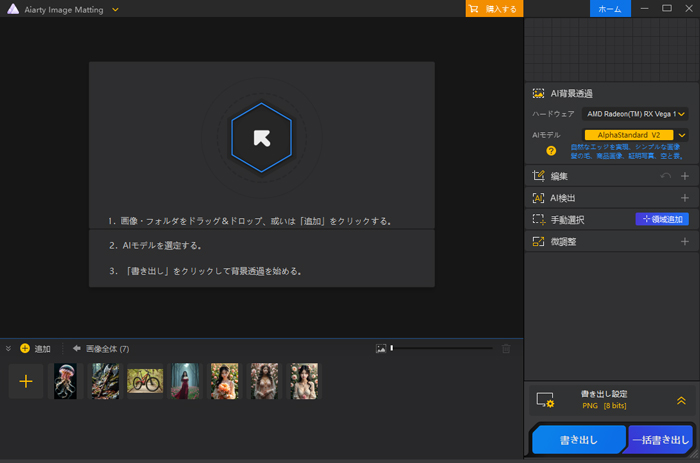
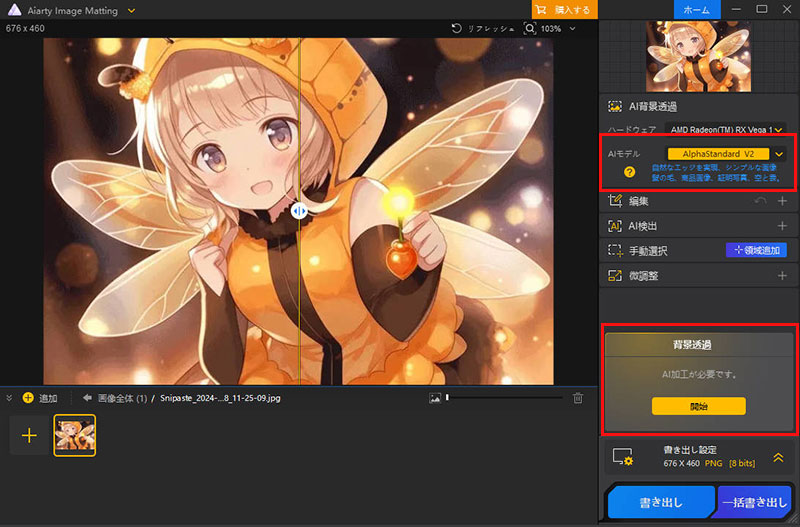
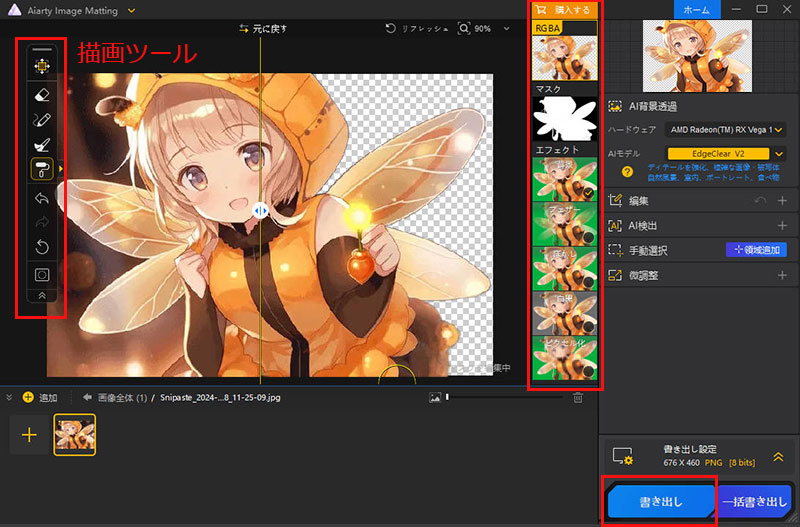
MEMO:イラストの背景が削除されたら、描画ツールや微調整ツールで背景削除の精度をより上げたり、好みの背景色やエフェクト、新しい背景画像を追加したりすることができます。詳しくは、「Aiarty Image Mattingで背景を削除するガイド」をご覧ください。
remove.bg
- 【動作環境】:ブラウザ
- 【無料利用】:可(登録不要)
- 【公式サイト】:https://www.remove.bg/ja
remove.bgは画像の背景を瞬時に削除して透過できるWebアプリです。
先端のAIを活用したので、画像を自動的に分析して、対象物と背景を正確に検出することができます。
類似のツールが数多くあるにもかかわらず、remove.bgの切り抜き精度が抜群しています。背景が複雑な画像や細かいディテール部分を含む画像、透明なオプジェクトの画像、対象物と背景の色が類似する画像に対応できます。
また、ブラシ機能で画像の背景を削除・復元することができます。少し背景が残っても、これにより修正可能です。
手動編集が不要で、元の品質を維持しながら背景を削除して透明化することができる便利さも特長です。画像をアップロードするだけで操作完了です。
背景削除・透過に加えて、切り抜かれたオブジェクトが新しい背景、色、またはシーンに追加することも可能です。
ただ、「対象物を特定して背景を透過させることができない」「無料版では背景を透明にした画像を高画質で保存できない」という点がやや惜しいです。
remove.bgでイラストの背景を削除・透過する方法
- Step1. remove.bgの公式サイトを開き、「画像をアップロード」をクリックし、透過したいイラストをアップロードします。アップロード後、すぐ画像を自動で分析し、背景を削除します。
- Step2. アップロード後、すぐ画像を自動で分析し、背景を削除します。
- Step3. 透明な画像になったら、ニーズに応じて修正や背景変更を行ってください。
- Step4. 最後に「ダウンロード」ボタンをクリックして、処理後の画像をパソコンのローカルに保存します。
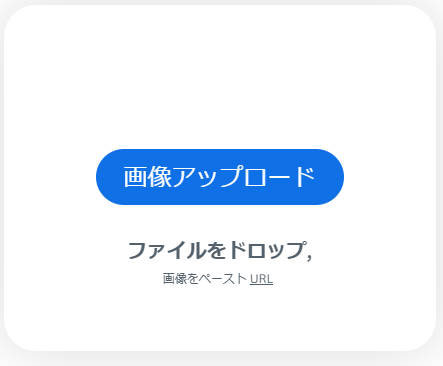
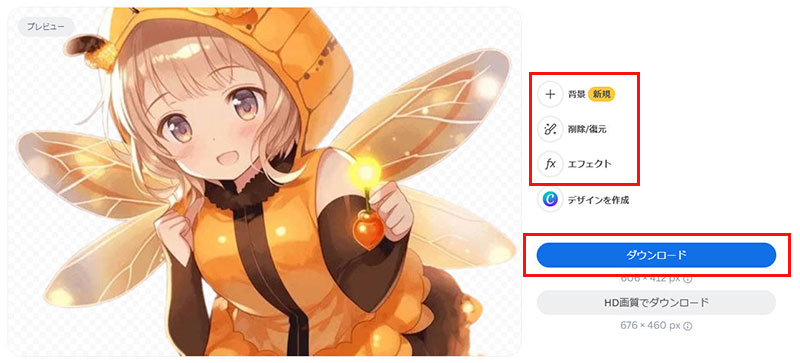
Photoroom
- 【動作環境】:ブラウザ
- 【無料利用】:可(登録不要)
- 【公式サイト】:https://www.photoroom.com/ja/tools/background-remover
Photoroomは画像や写真の編集、合成、及び加工ができるWebアプリで、AIを活用した高速な背景削除・変更機能が搭載されているのが特徴です。
画像をアップロードすると、複雑な背景でも瞬時に削除し、透明画像になります。
比較的に綺麗に背景を削除できる上に面倒な手間がかかりません。
背景を透過した後は、簡単な操作で他の背景色や背景素材と合成することができます。特に豊富なテンプレートが用意されていることが魅力です。
Photoroomの編集機能により、切り抜いたオプジェクト、及び画像全体に対して細かな加工を施すことも可能です。イラストの背景削除と変更の他、さまざまな加工・編集を簡単に行いたい人におすすめです。
なお、Photoroomは会員を登録せずに、無料で使えます。
でも、無料プランでは、毎月50枚まで画像をエクスポートできます。書き出しの画質制限もあります。
Photoroomでイラストの背景を削除・透過する方法>>
- Step1. Photoroomの公式サイトから「AI背景除去ツール」というページを開きます。
- Step2. 「+写真から選択」をクリックし、透過したいイラストをアップロードします。すると、背景が自動で削除されます。
- Step3. 透明な画像になったら、ニーズに応じて背景色の変更や編集を行えます。透明のままに保存するには、「ダウンロード」ボタンをクリックすれば良いです。
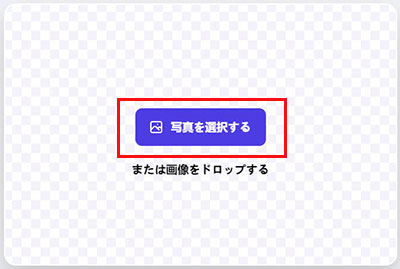
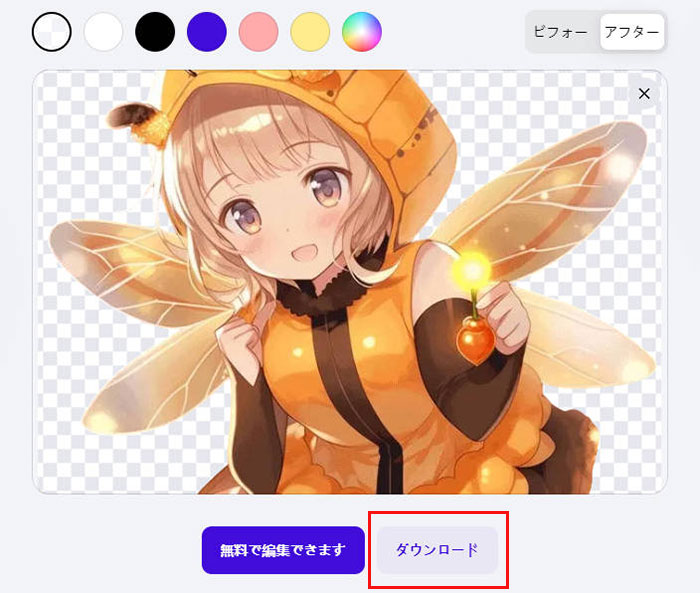
まとめ
現在、イラストの背景を削除し、透明画像を作成する方法は色々ありますが、賢いAIを活用した背景透過ツールを使用することがベストな選択だと思います。
今回の記事では、3つのAI背景削除ツールとイラストの背景を削除・透過する方法について解説しました。
- Aiarty Image Matting:精度が高くて加工の幅が広い;
- remove.bg:精度の高さとシンプルさを兼ね備える;
- Photoroom:高速な背景削除と画像編集を実現できる;
イラストの背景削除・透過のやり方が分からない方でも操作しやすいです。しかも、基本的に無料で利用できるので、おすすめです。
-
 Aiarty Image Matting - AIで簡単に画像を切り抜けるソフト
Aiarty Image Matting - AIで簡単に画像を切り抜けるソフト背景を透過したいJPEG画像を入力すれば完成するほど簡単な方法で画像を切り抜けます。きれいに背景を自動透過して、モザイク背景あるいは他の色も追加できます。専門知識がない初心者でも簡単に使えます。

この記事を書いた人:莉子
AI(人工知能)を活用したツールとその活用法等に関するコンテンツ制作を担当しています。読者目線で分かりやすいAI系の記事作りを心がけています。
